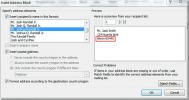Cara Menyembunyikan Ikon Efek Suara Dalam Tampilan Presentasi PowerPoint
Presentasi yang baik dan menarik bersifat interaktif dan memanfaatkan semua jenis media alih-alih hanya meluncur di atas slide yang penuh dengan teks. PowerPoint adalah salah satu alat presentasi paling komprehensif yang tersedia saat ini. Ini memungkinkan Anda menyisipkan hampir semua jenis konten yang bisa dibayangkan. Ada juga banyak add-in yang dapat menambahkan fitur yang diinginkan misalnya, Anda dapat menggunakan add-in untuk menjalankan polling langsung selama presentasi. Efek dalam PowerPoint sangat bagus dan memberikan petunjuk visual kepada presenter untuk membantu mereka selama presentasi seperti ikon untuk menunjukkan efek suara. Jika Anda memiliki efek suara yang diatur untuk diputar secara otomatis, Anda mungkin ingin menyembunyikan ikon efek suara di PowerPoint dalam tampilan presentasi.
Ikon efek suara dalam tampilan presentasi PowerPoint menunjukkan di mana efek suara telah ditambahkan. Dalam tampilan presentasi, ini membantu presenter mengingat di mana efek suara berada. Selain itu, ini juga memberi Anda akses ke kontrol untuk efek suara. Dengan efek suara, Anda dapat mengaturnya agar diputar secara otomatis, atau diputar saat klik.
Tambahkan Efek Suara
Untuk menambahkan efek suara di PowerPoint, buka presentasi Anda dan navigasikan ke slide yang ingin Anda tambahkan efeknya. Pergi ke Sisipkan> Audio, dan pilih file audio.

Setelah Anda menambahkan file, ikon speaker muncul di tampilan edit presentasi Anda, dan tampilan presentasi. Ketika Anda memposisikan kursor Anda di atas ikon, itu mengembang untuk mengungkapkan kontrol media.
Sembunyikan Ikon Efek Suara
Pilih ikon speaker. Ketika elemen media dipilih dalam PowerPoint, tab tambahan muncul di pita. Ketika ikon speaker dipilih, dua tab baru bernama Format, dan Playback ditambahkan. Buka tab Playback. Di sini, periksa opsi ‘Sembunyikan saat pertunjukan’. Ikon efek suara tidak akan lagi muncul ketika Anda dalam mode presentasi.
Ini berarti Anda harus mengklik sekali ketika Anda berada di slide untuk memainkan efek suara. Atau, Anda dapat mengatur efek suara untuk diputar secara otomatis saat Anda mencapai slide tertentu.

Ingatlah bahwa isyarat visual yang diberikan PowerPoint dimaksudkan untuk membantu Anda dengan presentasi Anda. Jika satu-satunya alasan Anda ingin menyembunyikan ikon efek suara adalah karena itu mengaburkan bagian dari presentasi Anda, Anda bisa memindahkannya ke tempat lain di mana Anda masih bisa melihatnya tetapi itu tidak menghalangi teks atau benda.
Pencarian
Tulisan Terbaru
Word 2010 Mail Merge
Word 2010 termasuk Menggabungkan surat fitur, yang memungkinkan pen...
Nonaktifkan Tampilan Terproteksi di Office 2010
Secara default Office 2010 akan membuka dokumen dalam mode terprote...
Cara Memasukkan Video YouTube Di Word 2010
Ada banyak aplikasi shareware berbayar di luar sana yang memungkink...